Win10如何禁止dpi缩放?
编辑:小郑2024-04-01 08:33:04来源于:未知点击:175次
DPI(每英寸点数)缩放是一种用于调整屏幕上内容大小的功能,以便用户可以根据自己的视力和阅读习惯来获得最佳的显示效果。然而,有些情况下,用户可能希望禁止DPI缩放,以确保应用程序或游戏能够以特定的分辨率运行,下面就一起来看看小编是如何操作的吧。
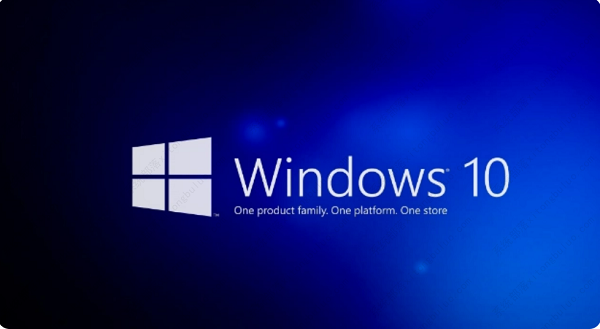
Win10禁止dpi缩放的方法
1. 按下Win+R组合键,输入regedit,打开注册表编辑器。
2. 定位到HKEY_CURRENT_USERControl PanelDesktop。
3. 找到Win8DpiScaling,将数值数据修改为1。
4. 找到LogPixels(如果没有就新建一个“DWORD (32位)值”,命名为LogPixels),将LogPixels修改为所需放大的百分比数值,注意十六进制与十进制的转换(括号内为十进制的放大百分比,括号外为十六进制的放大数值,例如想放大到120%,就填写78):78(120%),7D(125%),96(150%),C8(200%),如下图。
5. 重启Explorer.exe,可用软媒魔方首页的“快捷指令”轻松实现(点击下载),或注销、重启电脑之后修改完毕。
注意,如果是第三方程序窗口显示模糊的问题,可以尝试以下步骤设置:
1. 右键点击原本显示模糊的应用程序快捷方式,选择“属性”。
2. 点击“兼容性”,勾选“高DPI设置时禁用显示缩放”,点击“确定”。
3. 重启该应用程序确认是否解决显示模糊问题。
相关文章
最新系统下载
-
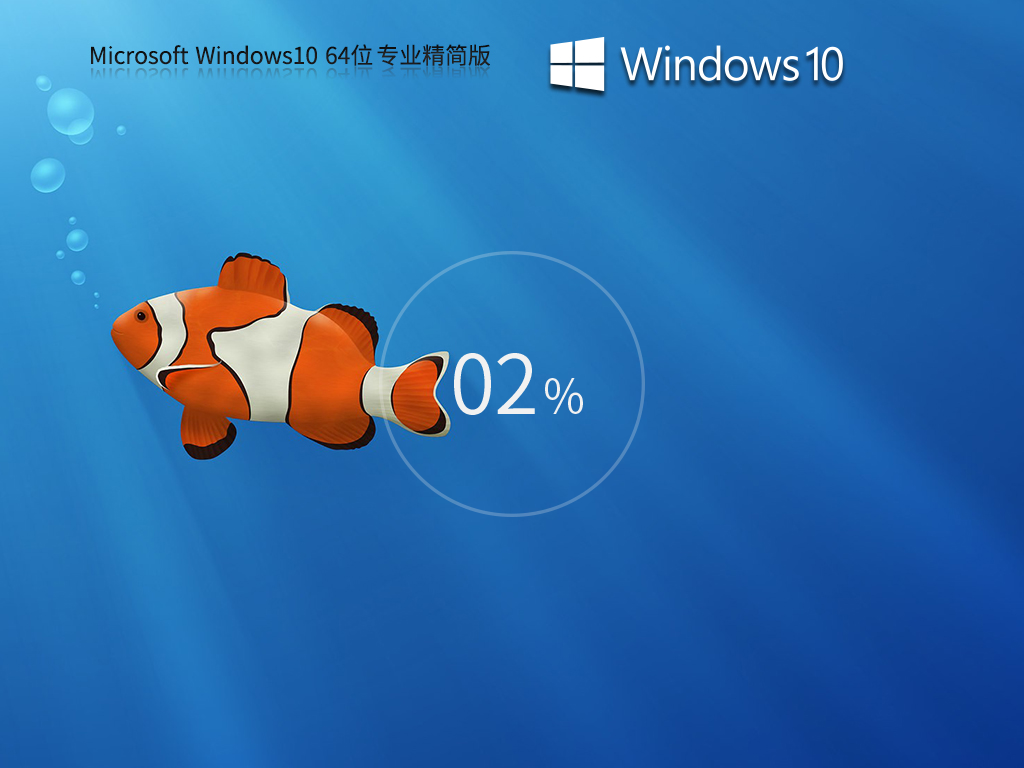 1
1Windows10系统64位低占用专业精简版 V2024.03
发布日期:2024-03-25人气:165
-
 2
2超流畅Ghost Win7系统64位旗舰精简版 V2024.03
发布日期:2024-03-20人气:207
-
 3
3深度技术Windows10系统64位专业精简版 V2024.03
发布日期:2024-03-20人气:113
-
 4
4雨林木风Windows10系统64位正式版 V2024
发布日期:2024-03-19人气:139
-
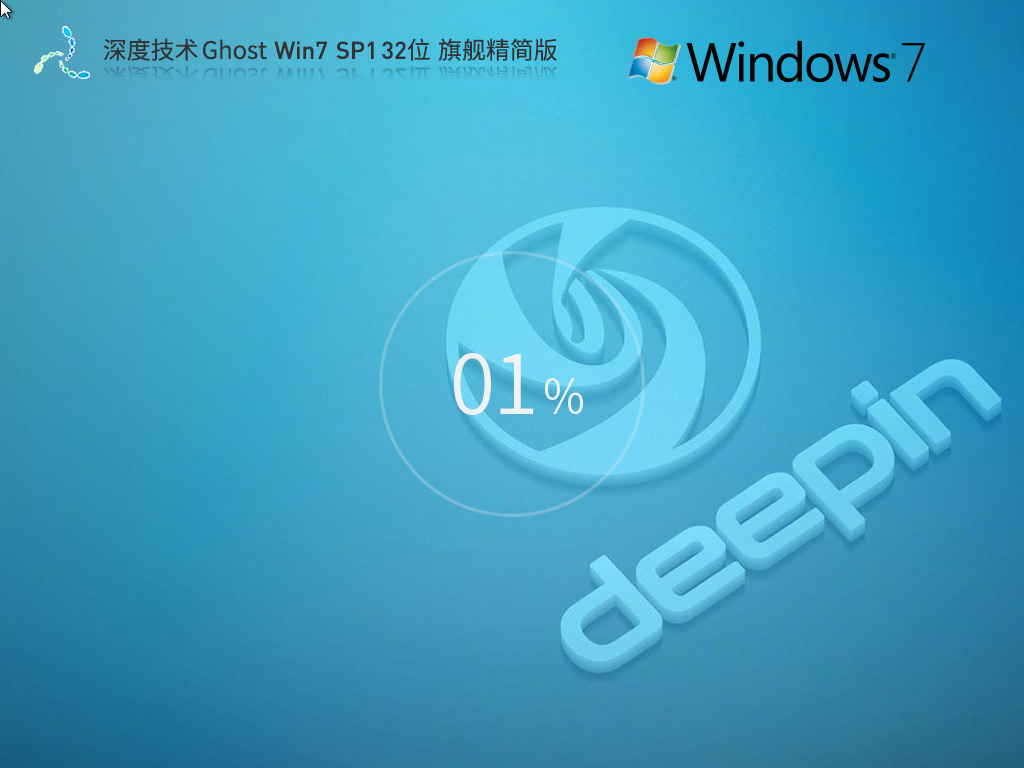 5
5深度技术Ghost Win7系统SP1 32位旗舰精简版 V2024
发布日期:2024-03-19人气:136
-
 6
6雨林木风Windows10系统64位正式版
发布日期:2024-03-06人气:117
-
 7
7深度技术Ghost Win7系统SP1 64位旗舰精简版
发布日期:2024-02-29人气:89
热门系统排行
-
 1
1深度技术 GHOST XP SP3 欢度国庆纯净版 V2016.10
发布日期:2016-10-12人气:16795
-
 2
2深度技术 GHOST WIN7 SP1 X64 优化正式版 V2016.09(64位)
发布日期:2016-09-13人气:14049
-
 3
3深度完美 GHOST XP SP3 极速纯净版 V2013.11
发布日期:2013-11-19人气:11428
-
 4
4系统之家 GHOST XP SP3 纯净版 V2014.12
发布日期:2014-12-25人气:8774
-
 5
5深度技术 Ghost Win7 Sp1 电脑城万能装机版 v2013.05
发布日期:2013-05-24人气:7621
-
 6
6深度技术 GHOST WIN7 SP1 X86 欢度国庆纯净版 V2016.10(32位)
发布日期:2016-10-02人气:6408
-
 7
7Windows 10 一周年更新1607官方正式版(64位/32位)
发布日期:2016-12-29人气:6098
热门系统教程
-
![用U盘装win7/XP系统的操作[图解]](http://img1.xitong8.com/uploads/allimg/110509/1_05091525495L9.jpg) 1
1用U盘装win7/XP系统的操作[图解]
发布日期:2011-05-07人气:3211133
-
 2
2大白菜万能U盘启动装系统的操作方法(U盘PE启动安装GHOST XP)图
发布日期:2011-05-18人气:1329340
-
 3
3用U盘(WinSetupfromUSB)装系统的步骤和注意事项
发布日期:2011-12-02人气:593186
-
 4
4图文详解U盘启动盘的制作全过程
发布日期:2012-04-12人气:561200
-
 5
5深入解析DNS解析失败发生的原因及解决方法
发布日期:2012-09-24人气:262612
-
 6
6怎么样的重装系统可以使电脑速度变快?
发布日期:2012-11-16人气:170438
-
 7
7一键U盘装系统下载 附U盘装系统教程
发布日期:2012-11-15人气:156634


